
Peter Holmes
0
4837
1126
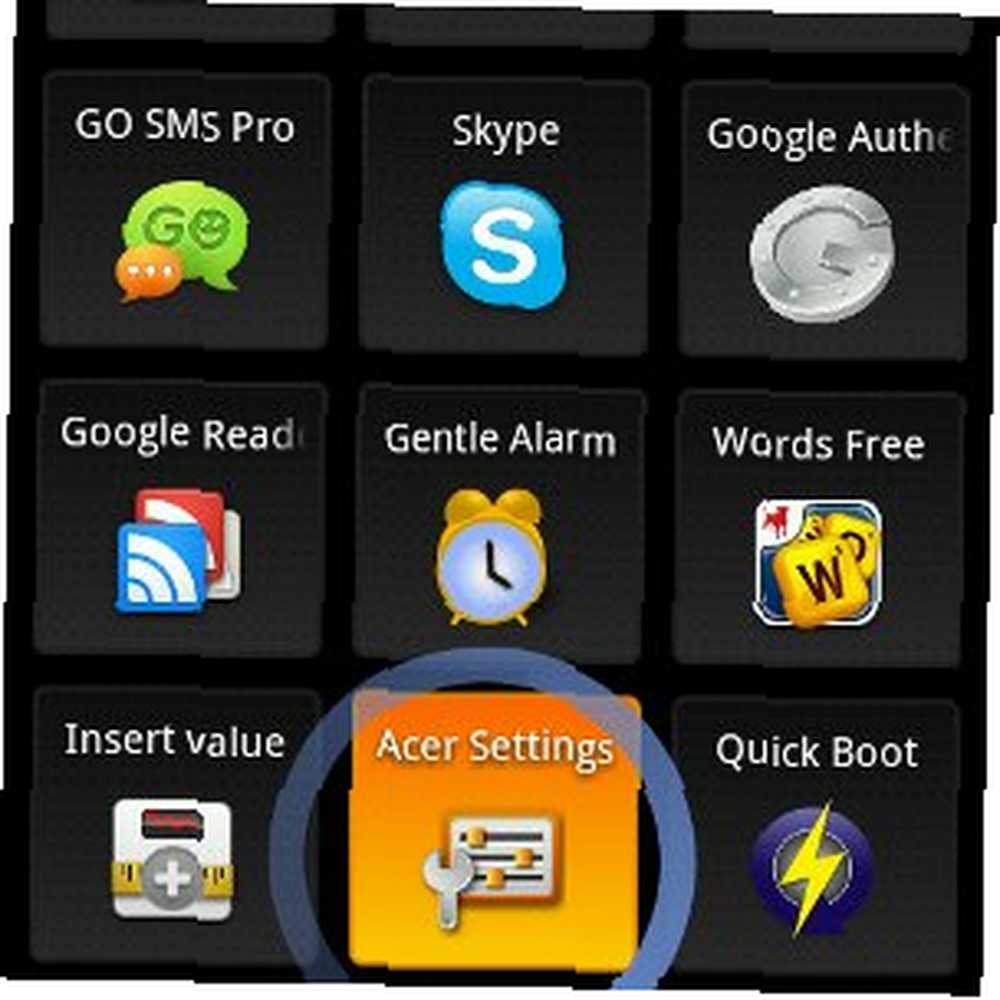 L'un des avantages du smartphone est qu'il existe un nombre quasi illimité d'applications. Certes, toutes les applications ne sont pas créées égales, mais avec le temps, vous en trouverez probablement plus que quelques-unes que vous aimez et que vous utilisez quotidiennement. Et c'est là la question de lancement ces applications entre dans l'image.
L'un des avantages du smartphone est qu'il existe un nombre quasi illimité d'applications. Certes, toutes les applications ne sont pas créées égales, mais avec le temps, vous en trouverez probablement plus que quelques-unes que vous aimez et que vous utilisez quotidiennement. Et c'est là la question de lancement ces applications entre dans l'image.
Bien sûr, vous pouvez toujours faire glisser un groupe d’icônes sur votre écran d’accueil et revenir à cet écran à chaque fois que vous souhaitez exécuter une nouvelle application. Mais vous avez probablement plus d'un écran d'accueil (la plupart des lanceurs démarrent avec au moins cinq), puis il suffit de faire défiler l'écran jusqu'à trouver l'icône dont vous avez besoin. En bref, cela peut être un peu fastidieux, en particulier pour les quelques applications que vous avez tendance à utiliser constamment.
Une autre préoccupation est que les lanceurs se plantent parfois. Je ne nommerai pas de noms, mais j'ai récemment eu une crise de lanceur catastrophique. J'ai dû utiliser le bouton de recherche pour lancer la recherche vocale, l'utiliser pour accéder au navigateur, utiliser le navigateur pour accéder au marché, et enfin mis en place un nouveau lanceur à travers le marché. Ce n’était pas très amusant, et c’est exactement le genre de chose que SwipePad m’aurait aidé à éviter.
Alors, quel est ce truc SwipePad, de toute façon? Dans sa forme la plus simple, il s’agit d’un pavé de lancement rapide (pour Android 2.1 et supérieur). Il fonctionne constamment en arrière-plan (et occupe une ligne dans votre zone de notification). Lorsque vous touchez l’un des bords de votre écran (configurable), une grille de douze boutons s’affiche:
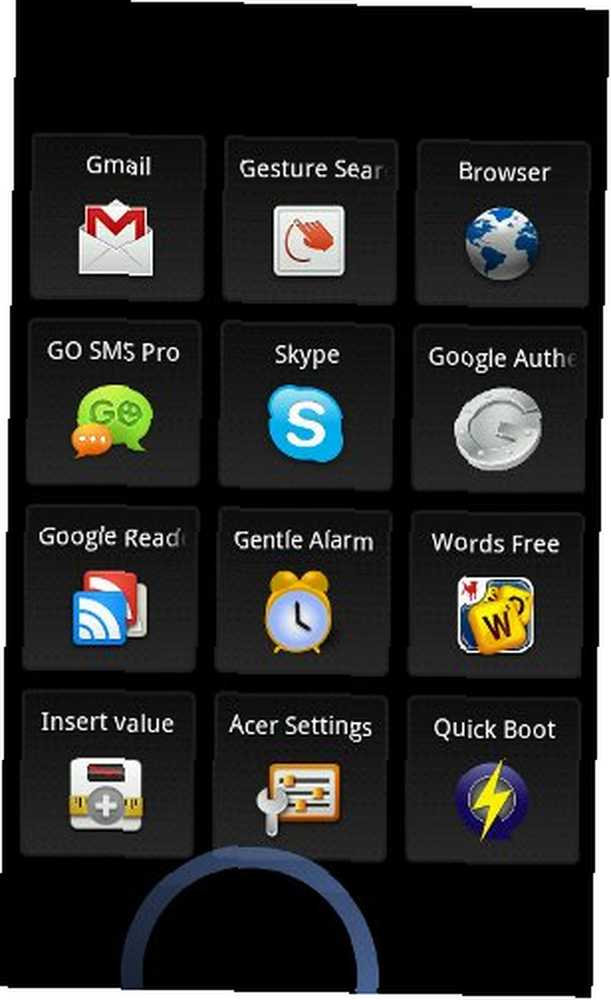
Ce cercle que vous voyez en bas est mon doigt. L'espace blanc (ou plutôt “noir” espace) sur les bords est très utile, car il vous donne un endroit où vous pouvez reposer votre doigt tout en recherchant l’icône dont vous avez besoin. Ensuite, une fois que vous avez trouvé l’icône, faites simplement glisser votre doigt dessus et elle devient bleue:
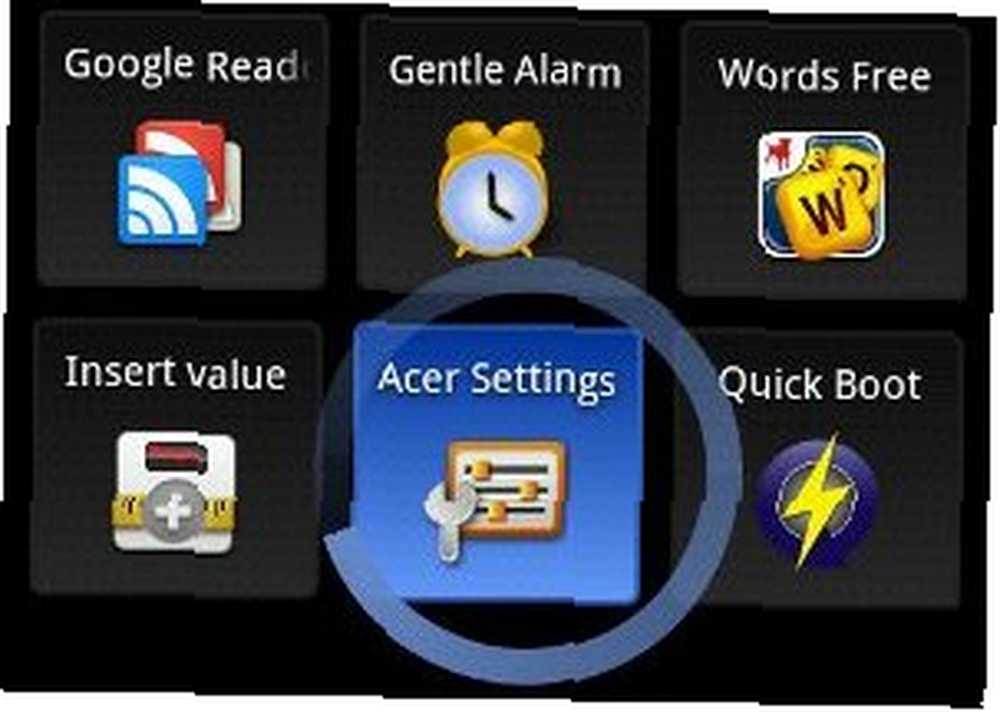
Si vous vous laissez aller à ce moment-là, l'application se lance simplement. Mais si vous maintenez votre doigt sur ce bouton pendant deux secondes, il devient orange:
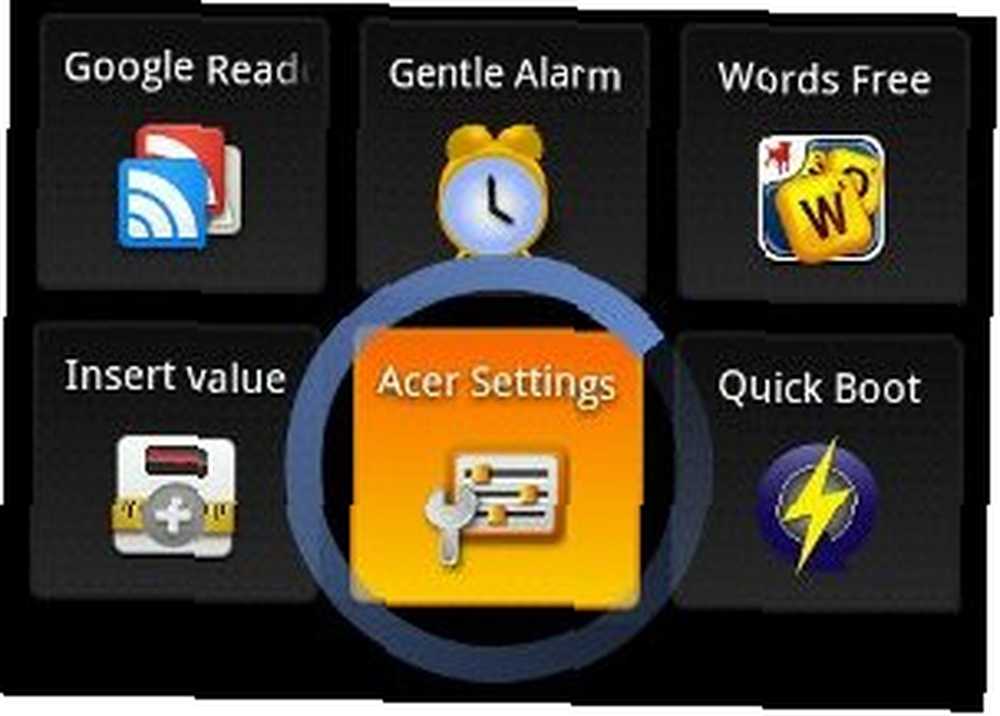
A quel point vous pouvez laisser aller et obtenir le menu suivant:

Très simple, vraiment. Les deux premières options vous permettent de définir une application ou un raccourci pour cet emplacement. Le troisième, AppLauncher, est un “supplémentaire” Add-on (payant) censé vous permettre de lancer encore plus d'applications. Pour moi, cela va à l'encontre de l'objectif de l'application. Ce qui me plaît dans Quick Launch, c'est qu'elle est simple et minimaliste. La quatrième option, Tâches, vous permet de lier le bouton à un “tâche récente” switcher, qui coûte aussi une somme modique. J'ai acheté cet add-on, et nous l'examinerons plus tard.
Enfin et surtout, “Cacher” est une option intéressante qui vous permet de supprimer complètement ce bouton de votre grille, au cas où vous l'activeriez par erreur. Voici à quoi ressemble la grille avec un bouton caché:
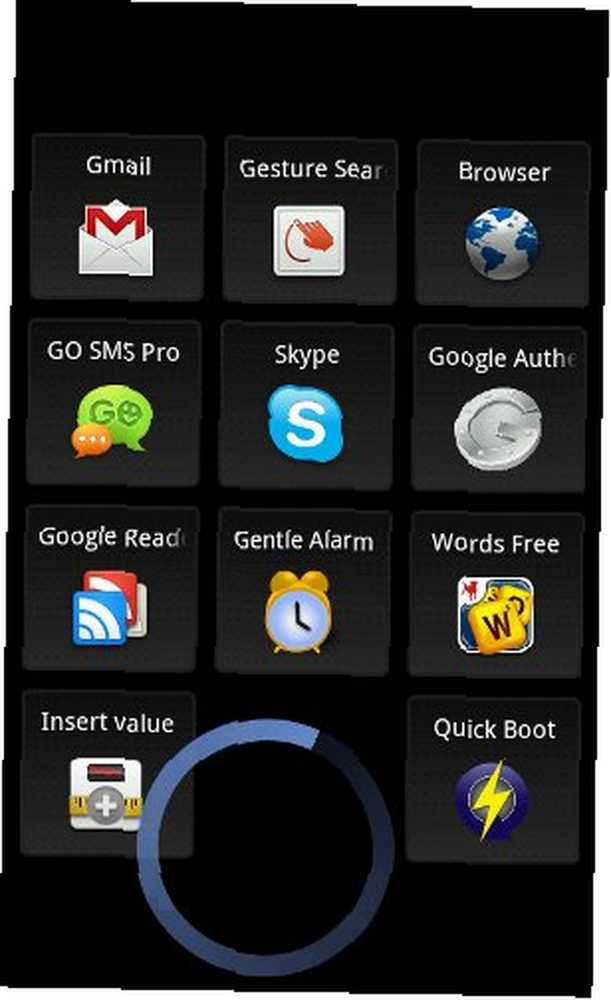
Ensuite, regardons les préférences:
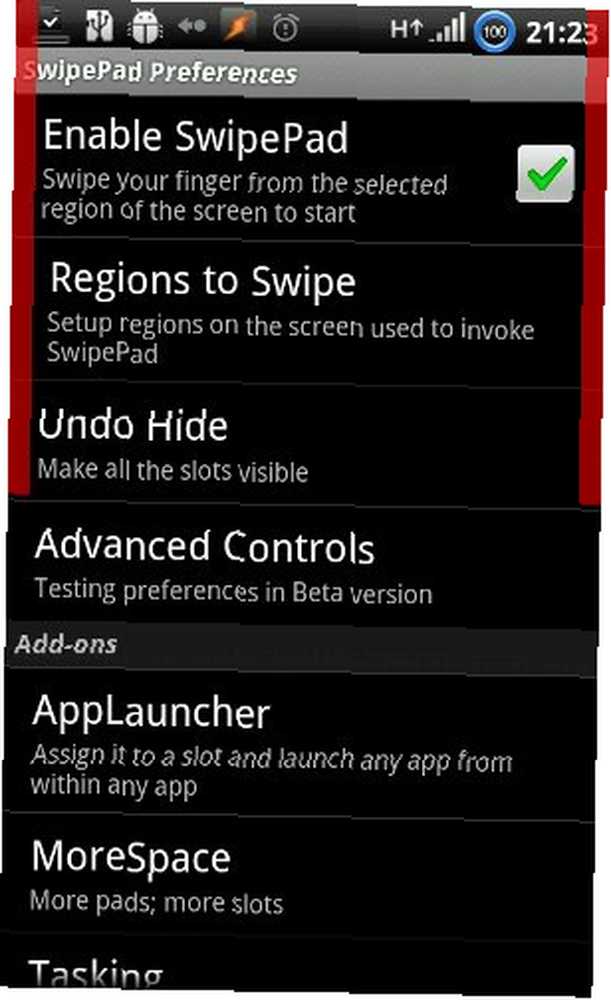
Notez les deux bandes rouges qui bordent l'écran. Ce n’est pas un bug: c’est un affichage graphique du “zones de balayage”. Toucher ces zones dans n'importe quelle application activerait SwipePad. Sur mon téléphone, la zone droite est liée à SwipePad lui-même, tandis que la gauche lance le module complémentaire Tasking pour basculer rapidement entre les tâches récentes. Mais vous n'êtes pas limité à ces deux domaines:
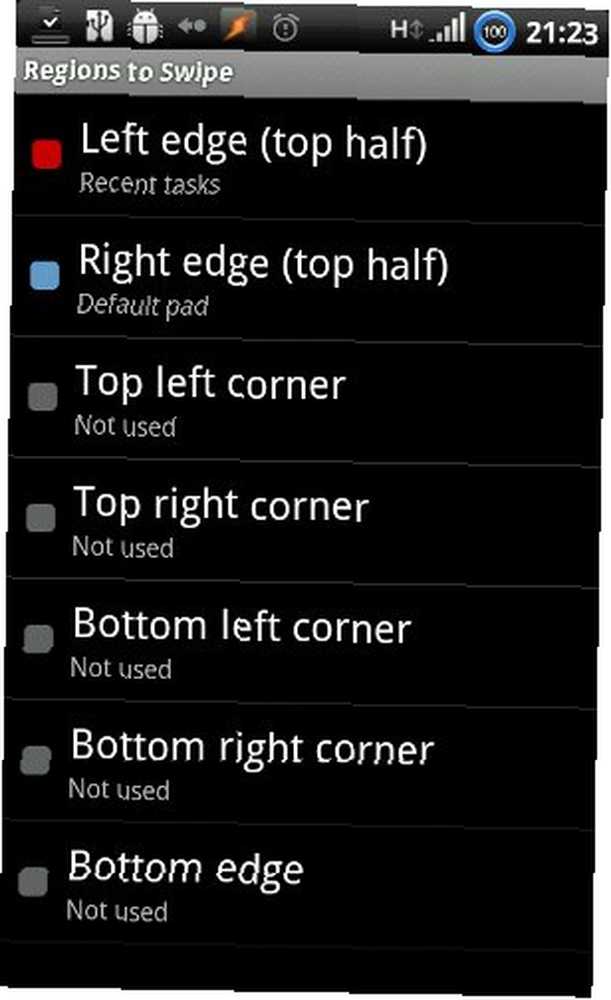
Comme vous pouvez le constater, ils couvraient à peu près tous les domaines possibles. En fait, après avoir écrit cette critique, ils ont publié une nouvelle version comprenant “moitié inférieure” options (pour les bords droit et gauche). “Bord supérieur” probablement dû être omis car sur la plupart des appareils, cela ouvre la zone de notification.
Ensuite, jetons un coup d'œil sur les add-ons payés:
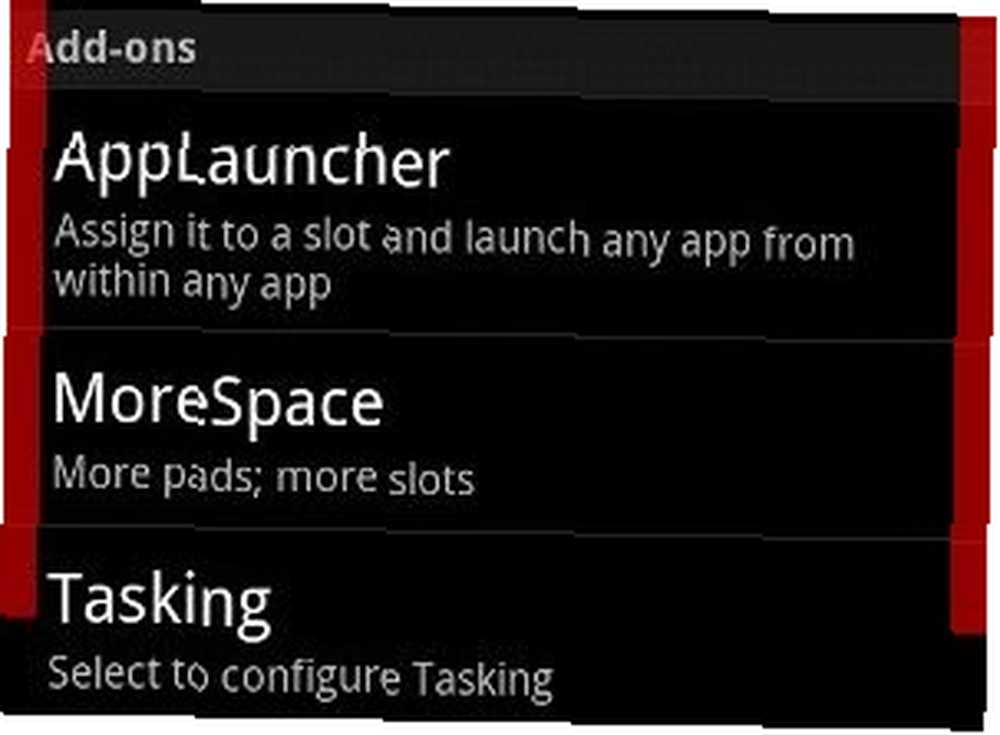
Félicitations au développeur pour l'utilisation de ce modèle d'entreprise; l'application est totalement sans publicité et sans bavure, et fonctionne bien sans aucun add-on. Mais si vous souhaitez montrer votre soutien (et en tirer un peu plus de l'application), vous devez obtenir un add-on. J'ai senti que les deux premiers add-ons, AppLauncher et MoreSpace, pourraient compliquer l'application. Alors je suis allé avec Tasking, qui ressemble à ceci:
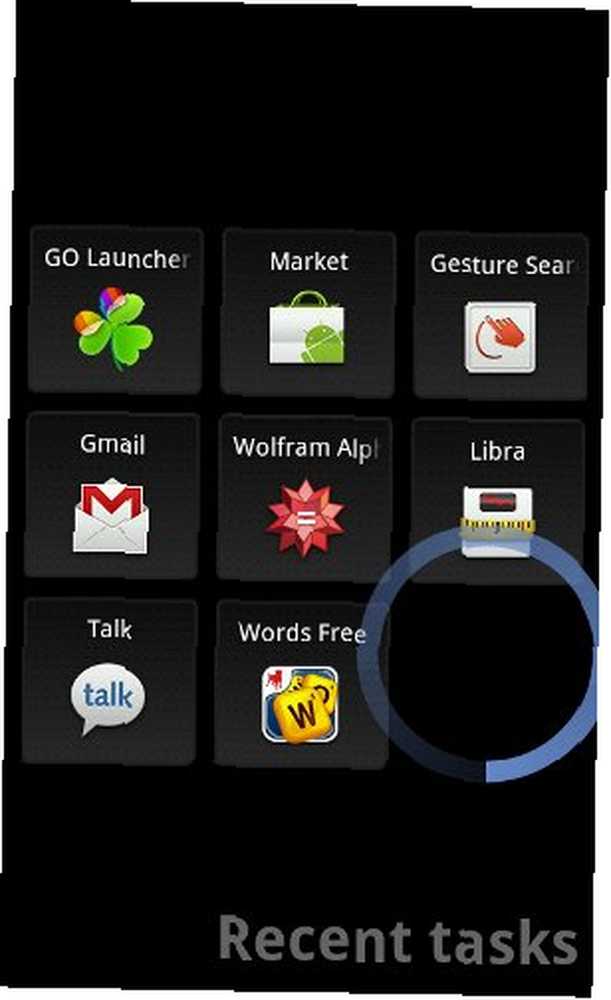
J'aime la typographie audacieuse en bas à gauche. Comme je l'ai mentionné, je l'invoque en balayant du bord supérieur gauche de mon écran, et cela fonctionne comme le lanceur, mais avec un menu contextuel différent:
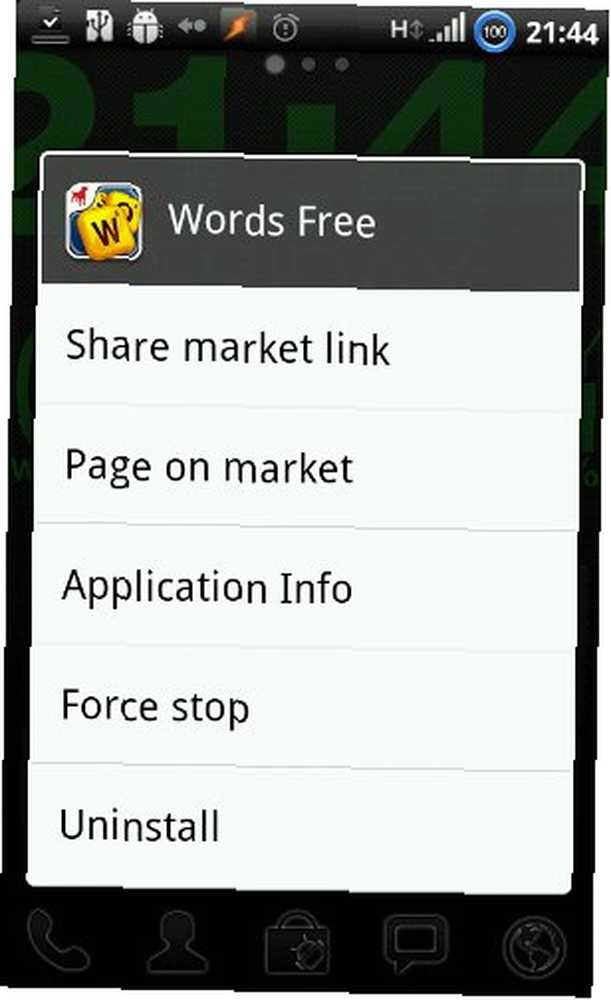
C’est ce que vous obtenez lorsque vous appuyez longuement sur une application dans la liste des tâches récentes. Des options soigneusement choisies et assez puissantes.
L'utilisation de SwipePad s'accélère avec le temps, grâce à la mémoire musculaire. Il vous suffit de mémoriser la position de douze applications. Glisser le curseur du bord de l’écran sur l’un des douze boutons devient rapidement un mouvement simple et intuitif que vous pouvez effectuer sans même faire une pause pour voir l’icône sur laquelle vous appuyez, en quelque sorte. comme frappe au clavier. Avec une utilisation qualifiée, SwipePad est à peu près le moyen le plus rapide de lancer une application sur votre téléphone, à moins de la relier à un bouton matériel.











